构建vsftpd文件传输服务器
- 格式:docx
- 大小:40.05 KB
- 文档页数:4
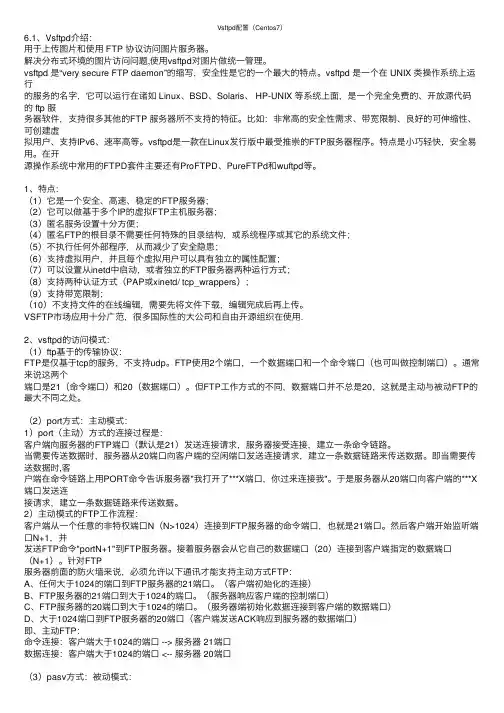
Vsftpd配置(Centos7)6.1、Vsftpd介绍:⽤于上传图⽚和使⽤ FTP 协议访问图⽚服务器。
解决分布式环境的图⽚访问问题,使⽤vsftpd对图⽚做统⼀管理。
vsftpd 是“very secure FTP daemon”的缩写,安全性是它的⼀个最⼤的特点。
vsftpd 是⼀个在 UNIX 类操作系统上运⾏的服务的名字,它可以运⾏在诸如 Linux、BSD、Solaris、 HP-UNIX 等系统上⾯,是⼀个完全免费的、开放源代码的 ftp 服务器软件,⽀持很多其他的FTP 服务器所不⽀持的特征。
⽐如:⾮常⾼的安全性需求、带宽限制、良好的可伸缩性、可创建虚拟⽤户、⽀持IPv6、速率⾼等。
vsftpd是⼀款在Linux发⾏版中最受推崇的FTP服务器程序。
特点是⼩巧轻快,安全易⽤。
在开源操作系统中常⽤的FTPD套件主要还有ProFTPD、PureFTPd和wuftpd等。
1、特点:(1)它是⼀个安全、⾼速、稳定的FTP服务器;(2)它可以做基于多个IP的虚拟FTP主机服务器;(3)匿名服务设置⼗分⽅便;(4)匿名FTP的根⽬录不需要任何特殊的⽬录结构,或系统程序或其它的系统⽂件;(5)不执⾏任何外部程序,从⽽减少了安全隐患;(6)⽀持虚拟⽤户,并且每个虚拟⽤户可以具有独⽴的属性配置;(7)可以设置从inetd中启动,或者独⽴的FTP服务器两种运⾏⽅式;(8)⽀持两种认证⽅式(PAP或xinetd/ tcp_wrappers);(9)⽀持带宽限制;(10)不⽀持⽂件的在线编辑,需要先将⽂件下载,编辑完成后再上传。
VSFTP市场应⽤⼗分⼴范,很多国际性的⼤公司和⾃由开源组织在使⽤.2、vsftpd的访问模式:(1)ftp基于的传输协议:FTP是仅基于tcp的服务,不⽀持udp。
FTP使⽤2个端⼝,⼀个数据端⼝和⼀个命令端⼝(也可叫做控制端⼝)。
通常来说这两个端⼝是21(命令端⼝)和20(数据端⼝)。
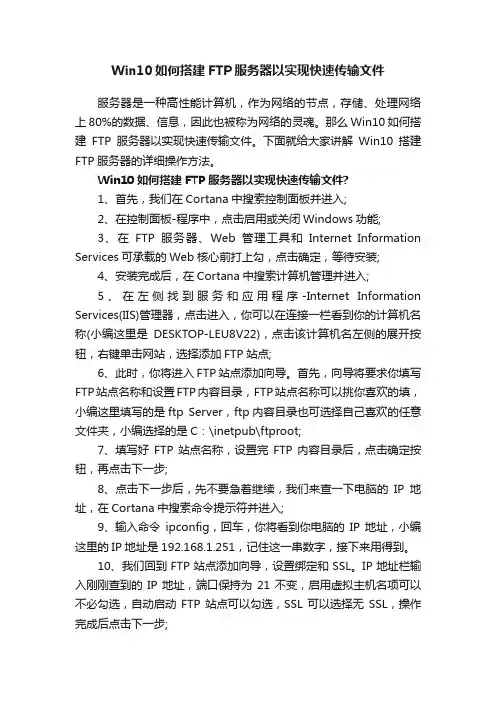
Win10如何搭建FTP服务器以实现快速传输文件服务器是一种高性能计算机,作为网络的节点,存储、处理网络上80%的数据、信息,因此也被称为网络的灵魂。
那么Win10如何搭建FTP服务器以实现快速传输文件。
下面就给大家讲解Win10搭建FTP服务器的详细操作方法。
Win10如何搭建FTP服务器以实现快速传输文件?1、首先,我们在Cortana中搜索控制面板并进入;2、在控制面板-程序中,点击启用或关闭Windows功能;3、在FTP服务器、Web管理工具和Internet Information Services可承载的Web核心前打上勾,点击确定,等待安装;4、安装完成后,在Cortana中搜索计算机管理并进入;5、在左侧找到服务和应用程序-Internet Information Services(IIS)管理器,点击进入,你可以在连接一栏看到你的计算机名称(小编这里是DESKTOP-LEU8V22),点击该计算机名左侧的展开按钮,右键单击网站,选择添加FTP站点;6、此时,你将进入FTP站点添加向导。
首先,向导将要求你填写FTP站点名称和设置FTP内容目录,FTP站点名称可以挑你喜欢的填,小编这里填写的是ftp Server,ftp内容目录也可选择自己喜欢的任意文件夹,小编选择的是C:\inetpub\ftproot;7、填写好FTP站点名称,设置完FTP内容目录后,点击确定按钮,再点击下一步;8、点击下一步后,先不要急着继续,我们来查一下电脑的IP地址,在Cortana中搜索命令提示符并进入;9、输入命令ipconfig,回车,你将看到你电脑的IP地址,小编这里的IP地址是192.168.1.251,记住这一串数字,接下来用得到。
10、我们回到FTP站点添加向导,设置绑定和SSL。
IP地址栏输入刚刚查到的IP地址,端口保持为21不变,启用虚拟主机名项可以不必勾选,自动启动FTP站点可以勾选,SSL可以选择无SSL,操作完成后点击下一步;11、接下来FTP站点添加向导将要求你填写身份验证和授权信息,勾选身份验证下的匿名和基本两项前的复选框,允许访问项设置为所有用户,勾选读取和写入权限前的复选框,点击完成。
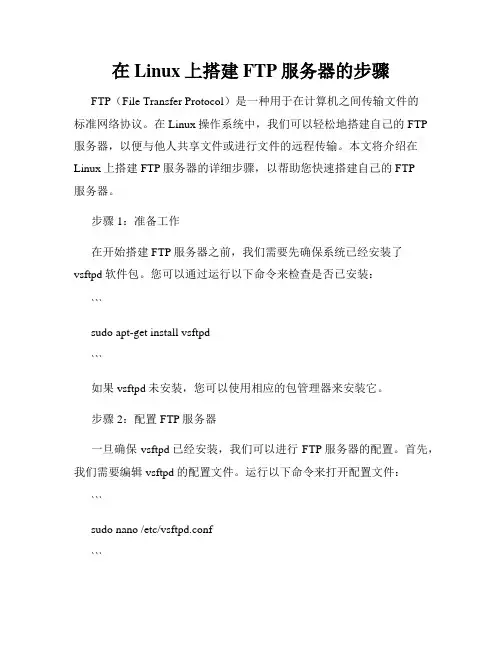
在Linux上搭建FTP服务器的步骤FTP(File Transfer Protocol)是一种用于在计算机之间传输文件的标准网络协议。
在Linux操作系统中,我们可以轻松地搭建自己的FTP 服务器,以便与他人共享文件或进行文件的远程传输。
本文将介绍在Linux上搭建FTP服务器的详细步骤,以帮助您快速搭建自己的FTP服务器。
步骤1:准备工作在开始搭建FTP服务器之前,我们需要先确保系统已经安装了vsftpd软件包。
您可以通过运行以下命令来检查是否已安装:```sudo apt-get install vsftpd```如果vsftpd未安装,您可以使用相应的包管理器来安装它。
步骤2:配置FTP服务器一旦确保vsftpd已经安装,我们可以进行FTP服务器的配置。
首先,我们需要编辑vsftpd的配置文件。
运行以下命令来打开配置文件:```sudo nano /etc/vsftpd.conf```在该文件中,您可以找到各种不同的配置选项。
按需求进行修改,例如:- 匿名用户访问:如果您希望允许匿名用户访问FTP服务器,确保以下行的开头没有注释符号“#”:```anonymous_enable=YES```- 本地用户访问:如果您希望允许本地用户访问FTP服务器,确保以下行的开头没有注释符号“#”:```local_enable=YES```- 限制用户的主目录:如果您希望限制用户仅能访问其主目录,确保以下行的开头没有注释符号“#”:```chroot_local_user=YES```- 传输模式:您可以选择启用被动模式或主动模式的传输。
在配置文件中找到以下行,并根据您的需求进行调整:```#pasv_enable=YES#pasv_min_port=xxxxx#pasv_max_port=xxxxx```完成配置后,按下"Ctrl + X",然后按下"Y"来保存对配置文件的更改。
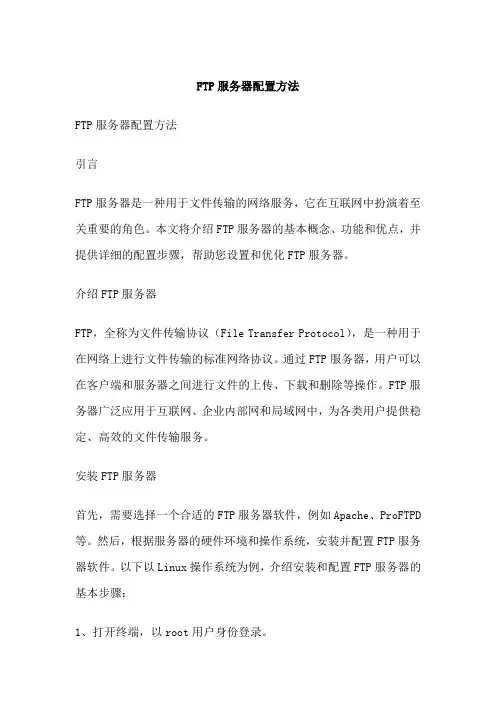
FTP服务器配置方法FTP服务器配置方法引言FTP服务器是一种用于文件传输的网络服务,它在互联网中扮演着至关重要的角色。
本文将介绍FTP服务器的基本概念、功能和优点,并提供详细的配置步骤,帮助您设置和优化FTP服务器。
介绍FTP服务器FTP,全称为文件传输协议(File Transfer Protocol),是一种用于在网络上进行文件传输的标准网络协议。
通过FTP服务器,用户可以在客户端和服务器之间进行文件的上传、下载和删除等操作。
FTP服务器广泛应用于互联网、企业内部网和局域网中,为各类用户提供稳定、高效的文件传输服务。
安装FTP服务器首先,需要选择一个合适的FTP服务器软件,例如Apache、ProFTPD 等。
然后,根据服务器的硬件环境和操作系统,安装并配置FTP服务器软件。
以下以Linux操作系统为例,介绍安装和配置FTP服务器的基本步骤:1、打开终端,以root用户身份登录。
2、使用apt-get或yum命令安装FTP服务器软件,如vsftpd。
3、安装完成后,编辑FTP服务器配置文件/etc/vsftpd.conf,根据需要进行必要的设置。
常见的设置包括允许匿名登录、设置本地用户和匿名用户等。
31、重新启动FTP服务器软件,使配置生效。
配置FTP服务器配置FTP服务器主要是针对服务器的端口、用户和权限等参数进行设置。
以下是一些常见的配置步骤:1、打开FTP服务器的配置文件,根据需要进行修改。
常见的配置包括设置被动模式端口范围、允许或禁止某些用户或IP地址访问等。
2、创建FTP用户并设置密码。
可以使用Linux的useradd和passwd 命令创建用户,并设置密码。
3、根据需要创建FTP目录,并设置适当的权限。
确保FTP目录对用户具有正确的读写权限。
4、根据业务需求,配置FTP服务器的日志记录和审核功能。
可以设置日志文件路径、记录等级等参数。
5、重新启动FTP服务器,使配置生效。
管理FTP服务器管理FTP服务器主要包括对服务器的监控和维护。
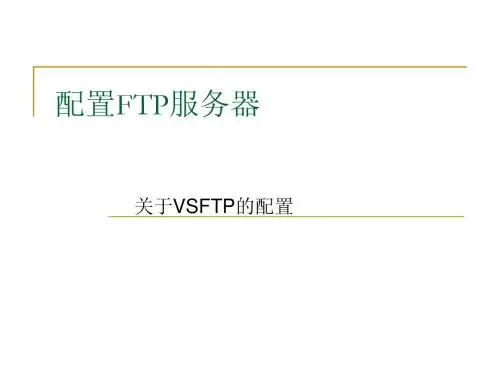
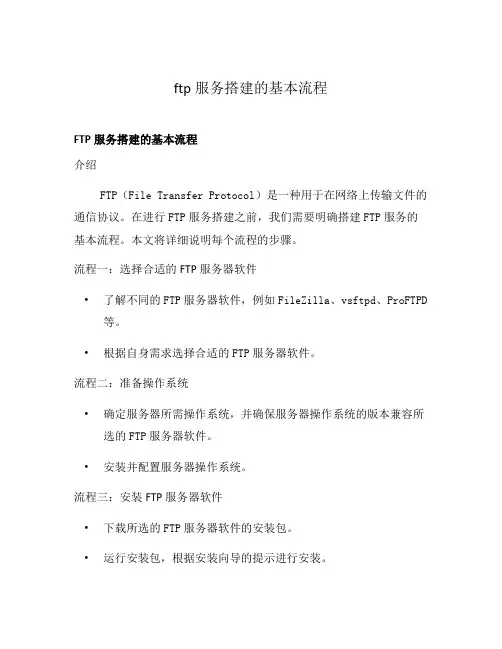
ftp服务搭建的基本流程FTP服务搭建的基本流程介绍FTP(File Transfer Protocol)是一种用于在网络上传输文件的通信协议。
在进行FTP服务搭建之前,我们需要明确搭建FTP服务的基本流程。
本文将详细说明每个流程的步骤。
流程一:选择合适的FTP服务器软件•了解不同的FTP服务器软件,例如FileZilla、vsftpd、ProFTPD 等。
•根据自身需求选择合适的FTP服务器软件。
流程二:准备操作系统•确定服务器所需操作系统,并确保服务器操作系统的版本兼容所选的FTP服务器软件。
•安装并配置服务器操作系统。
流程三:安装FTP服务器软件•下载所选的FTP服务器软件的安装包。
•运行安装包,根据安装向导的提示进行安装。
•根据安装向导的提示完成FTP服务器软件的基本配置。
流程四:配置FTP服务器•进入FTP服务器的配置文件(通常为”/etc/“)。
•根据所需配置项,修改配置文件并保存。
•重启FTP服务器软件,使配置生效。
流程五:创建用户及设置权限•使用系统提供的命令或FTP服务器软件的管理界面创建FTP登录用户。
•为每个用户分配目录,并设置用户对该目录的读写权限。
•确保设置的权限符合实际需求和安全要求。
流程六:启动FTP服务•启动FTP服务器软件。
•检查FTP服务器软件的运行状态,确保服务已成功启动。
流程七:测试FTP服务•使用FTP客户端(如FileZilla)连接到搭建好的FTP服务器。
•输入正确的主机名、端口号、用户名和密码进行连接。
•尝试上传、下载文件,检查FTP服务的正常运行。
总结通过以上流程,我们可以成功搭建起一个FTP服务器,以便在网络上进行文件传输。
请根据实际需求和服务器软件的不同,适当调整每个流程的具体步骤和配置项。
注意:在进行FTP服务搭建的过程中,请确保操作系统、FTP服务器软件和相关配置的合法性,并保证系统和数据的安全性。
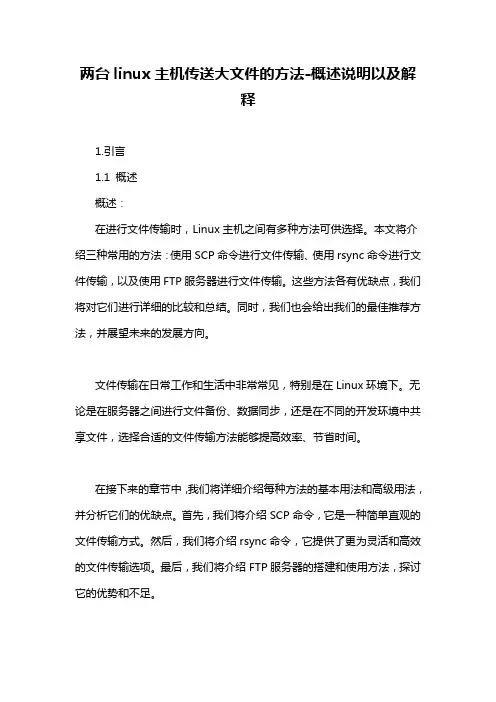
两台linux主机传送大文件的方法-概述说明以及解释1.引言1.1 概述概述:在进行文件传输时,Linux主机之间有多种方法可供选择。
本文将介绍三种常用的方法:使用SCP命令进行文件传输、使用rsync命令进行文件传输,以及使用FTP服务器进行文件传输。
这些方法各有优缺点,我们将对它们进行详细的比较和总结。
同时,我们也会给出我们的最佳推荐方法,并展望未来的发展方向。
文件传输在日常工作和生活中非常常见,特别是在Linux环境下。
无论是在服务器之间进行文件备份、数据同步,还是在不同的开发环境中共享文件,选择合适的文件传输方法能够提高效率、节省时间。
在接下来的章节中,我们将详细介绍每种方法的基本用法和高级用法,并分析它们的优缺点。
首先,我们将介绍SCP命令,它是一种简单直观的文件传输方式。
然后,我们将介绍rsync命令,它提供了更为灵活和高效的文件传输选项。
最后,我们将介绍FTP服务器的搭建和使用方法,探讨它的优势和不足。
通过对这些方法的比较和分析,我们将总结出每种方法的适用场景,并给出我们的最佳推荐方法。
此外,我们也会对未来的文件传输技术发展进行展望,以期提升文件传输的速度、安全性和便利性。
通过本文的阅读,读者将能够了解到不同的文件传输方法之间的差异,为自己的工作环境选择合适的传输方式提供参考和指导。
接下来,让我们开始介绍第一种传输方法:使用SCP命令进行文件传输。
1.2文章结构文章结构部分内容如下:2. 正文2.1 方法一:使用SCP命令进行文件传输2.1.1 SCP命令的基本用法2.1.2 SCP命令的高级用法2.1.3 SCP命令的优缺点2.2 方法二:使用rsync命令进行文件传输2.2.1 rsync命令的基本用法2.2.2 rsync命令的高级用法2.2.3 rsync命令的优缺点2.3 方法三:使用FTP服务器进行文件传输2.3.1 搭建FTP服务器2.3.2 使用FTP客户端进行文件传输2.3.3 FTP服务器的优缺点3. 结论3.1 对比和总结各种方法的优缺点3.2 推荐最佳的方法3.3 展望未来的发展方向在本文中,我们将重点探讨两台Linux主机之间传送大文件的方法。
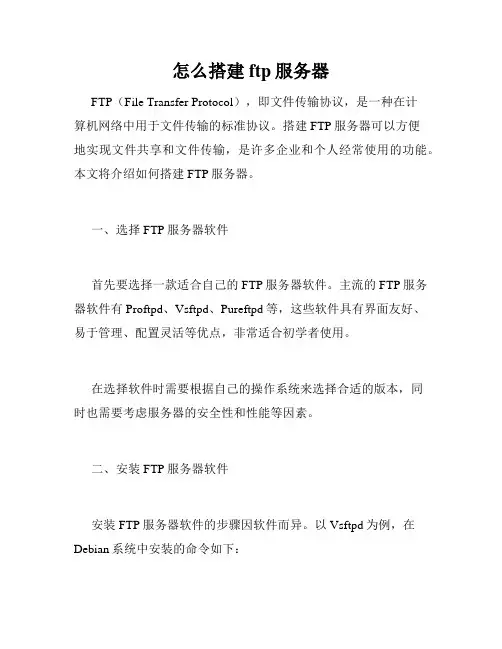
怎么搭建ftp服务器FTP(File Transfer Protocol),即文件传输协议,是一种在计算机网络中用于文件传输的标准协议。
搭建FTP服务器可以方便地实现文件共享和文件传输,是许多企业和个人经常使用的功能。
本文将介绍如何搭建FTP服务器。
一、选择FTP服务器软件首先要选择一款适合自己的FTP服务器软件。
主流的FTP服务器软件有Proftpd、Vsftpd、Pureftpd等,这些软件具有界面友好、易于管理、配置灵活等优点,非常适合初学者使用。
在选择软件时需要根据自己的操作系统来选择合适的版本,同时也需要考虑服务器的安全性和性能等因素。
二、安装FTP服务器软件安装FTP服务器软件的步骤因软件而异。
以Vsftpd为例,在Debian系统中安装的命令如下:sudo apt-get updatesudo apt-get install vsftpd安装完成后需要进行配置,以使FTP服务器能够顺利运行。
三、配置FTP服务器在进行FTP服务器的配置时,需要关注以下几个方面:1、用户管理FTP服务器需要有用户才能使用,所以需要对用户进行管理。
可以使用系统自带的用户管理功能或者FTP服务器软件提供的功能进行管理。
2、权限设置在进行文件传输时,需要对传输的文件和目录进行权限设置,以防止潜在的安全风险。
可以使用软件自带的权限设置功能或者系统自带的chmod命令进行管理。
3、服务端口FTP服务器使用的是TCP协议,需要开启相应的服务端口才能实现文件传输。
FTP默认的服务端口是21,可以根据实际情况进行更改。
4、数据传输模式FTP可以支持两种数据传输模式:主动模式和被动模式。
在配置FTP服务器时需要明确选择相应的模式,以确保数据传输的稳定性和安全性。
四、运行FTP服务器在配置完成后,就可以启动FTP服务器了。
在启动前需要检查是否有其他进程占用了FTP服务器所需的端口,以免出现启动错误。
启动方式也因软件而异,可以参考相应的说明文件进行操作。
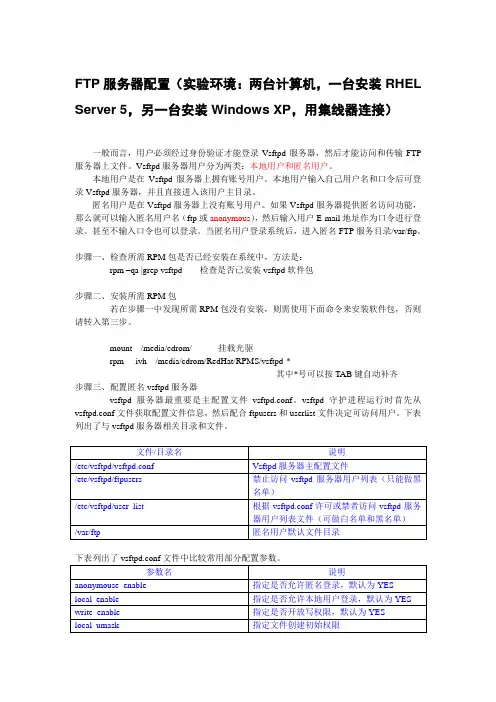
FTP服务器配置(实验环境:两台计算机,一台安装RHEL Server 5,另一台安装Windows XP,用集线器连接)一般而言,用户必须经过身份验证才能登录Vsftpd服务器,然后才能访问和传输FTP 服务器上文件。
Vsftpd服务器用户分为两类:本地用户和匿名用户。
本地用户是在Vsftpd服务器上拥有账号用户。
本地用户输入自己用户名和口令后可登录Vsftpd服务器,并且直接进入该用户主目录。
匿名用户是在Vsftpd服务器上没有账号用户。
如果Vsftpd服务器提供匿名访问功能,那么就可以输入匿名用户名(ftp或anonymous),然后输入用户E-mail地址作为口令进行登录。
甚至不输入口令也可以登录。
当匿名用户登录系统后,进入匿名FTP服务目录/var/ftp。
步骤一、检查所需RPM包是否已经安装在系统中,方法是:rpm –qa |grep vsftpd 检查是否已安装vsftpd软件包步骤二、安装所需RPM包若在步骤一中发现所需RPM包没有安装,则需使用下面命令来安装软件包,否则请转入第三步。
mount /media/cdrom/---------挂载光驱rpm -ivh /media/cdrom/RedHat/RPMS/vsftpd-*---------其中*号可以按TAB键自动补齐步骤三、配置匿名vsftpd服务器vsftpd服务器最重要是主配置文件vsftpd.conf。
vsftpd守护进程运行时首先从vsftpd.conf文件获取配置文件信息,然后配合ftpusers和userlist文件决定可访问用户。
下表列出了与vsftpd服务器相关目录和文件。
下表列出了vsftpd.conf文件中比较常用部分配置参数。
vsftpd服务器默认设置是允许本地用户和匿名用户登录,本地用户默认进入其个人主目录(/home/账户名),并可以切换到其他有权访问目录,还可以上传和下载文件。
匿名用户只能下载/var/ftp/目录下文件。
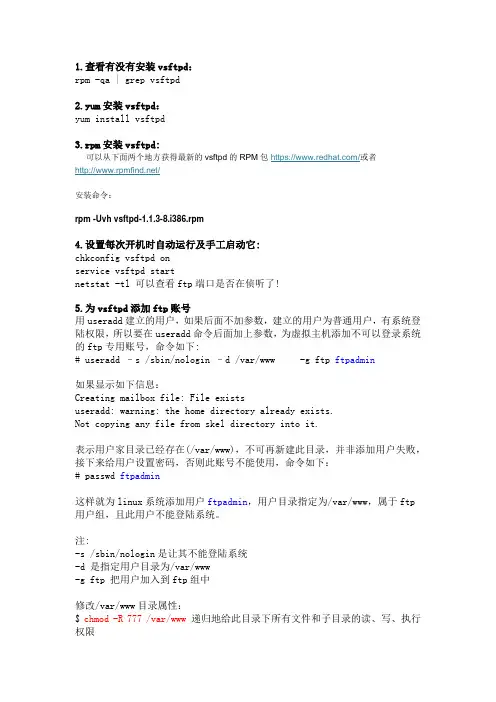
1.查看有没有安装vsftpd:rpm -qa | grep vsftpd2.yum安装vsftpd:yum install vsftpd3.rpm安装vsftpd:可以从下面两个地方获得最新的vsftpd的RPM包https:///或者/安装命令:rpm -Uvh vsftpd-1.1.3-8.i386.rpm4.设置每次开机时自动运行及手工启动它:chkconfig vsftpd onservice vsftpd startnetstat -tl 可以查看ftp端口是否在侦听了!5.为vsftpd添加ftp账号用useradd建立的用户,如果后面不加参数,建立的用户为普通用户,有系统登陆权限,所以要在useradd命令后面加上参数,为虚拟主机添加不可以登录系统的ftp专用账号,命令如下:# useradd –s /sbin/nologin –d /var/www -g ftp ftpadmin如果显示如下信息:Creating mailbox file: File existsuseradd: warning: the home directory already exists.Not copying any file from skel directory into it.表示用户家目录已经存在(/var/www),不可再新建此目录,并非添加用户失败,接下来给用户设置密码,否则此账号不能使用,命令如下:# passwd ftpadmin这样就为linux系统添加用户ftpadmin,用户目录指定为/var/www,属于ftp 用户组,且此用户不能登陆系统。
注:-s /sbin/nologin是让其不能登陆系统-d 是指定用户目录为/var/www-g ftp 把用户加入到ftp组中修改/var/www目录属性:$ chmod -R 777 /var/www递归地给此目录下所有文件和子目录的读、写、执行权限$ chgrp -R ftp /var/www 递归地把此目录及该目录下所有文件和子目录的组属性设置成ftp组6.配置etc/vsftpd/vsftpd.conf文件:nano -w /etc/vsftpd/vsftpd.conf注:用nano编辑配置文件要加参数“-w”,用于取消自动换行,否则有可能会出错。
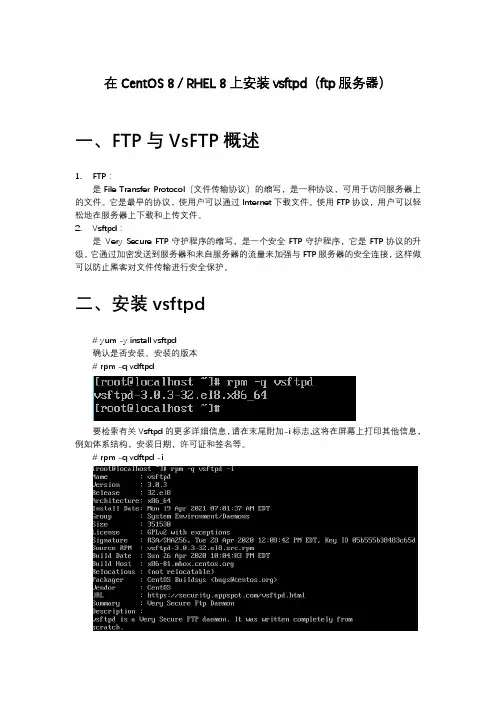
在CentOS 8 / RHEL 8上安装vsftpd(ftp服务器)一、FTP与VsFTP概述1.FTP:是File Transfer Protocol(文件传输协议)的缩写,是一种协议,可用于访问服务器上的文件。
它是最早的协议,使用户可以通过Internet下载文件。
使用FTP协议,用户可以轻松地在服务器上下载和上传文件。
2.Vsftpd:是Very Secure FTP守护程序的缩写,是一个安全FTP守护程序,它是FTP协议的升级。
它通过加密发送到服务器和来自服务器的流量来加强与FTP服务器的安全连接,这样做可以防止黑客对文件传输进行安全保护。
二、安装vsftpd# yum -y install vsftpd确认是否安装、安装的版本# rpm -q vdftpd要检索有关Vsftpd的更多详细信息,请在末尾附加-i标志,这将在屏幕上打印其他信息,例如体系结构,安装日期,许可证和签名等。
# rpm -q vdftpd -i安装了vsftpd后,我们需要运行它来促进对文件共享的访问。
要启动vsftpd服务,运行以下命令:# systemctl start vsftpd注册为服务,以便在系统启动时自动运行vsftpd服务# systemctl enable vsftpd --now要验证vsftpd在系统上的状态,请运行:# systemctl status vsftpd如果您在终端上看到绿色的“ active:(running)”指令,则说明vsftpd服务已启动并正在运行。
三、创建ftp用户及其目录接下来,我们将创建一个用于访问FTP服务器的用户。
在这种情况下,用户将是ftpuser,但可以随意为您的用户选择名称。
adduser ftpuserpasswd ftpuser使用FTP用户后,我们将继续创建FTP目录并分配以下权限和目录所有权。
# sudo mkdir -p /home/ftpuser/ftp_dir# sudo chmod -R 750 /home/ftpuser/ftp_dir# sudo chown -R ftpuser:/home/ftpuser/ftp_dir我们还需要将FTP用户添加到/etc/vsftpd/user_list文件中,以允许该用户访问vsftp服务器。
阿里云CentOS使用vsftpd搭建FTP服务器1.检查更新:#yumcheck-update2.安装更新:#yum update前两条可省略3.检查是否安装vsftpd:#rpm -q vsftpd或者rpm –qa | grep vsftpd4.安装vsftpd:#yum install vsftpd –y5.vsftpd.ftpusers:位于/etc目录下.它指定了哪些用户账户不能访问FTP服务器,例如root等.er_list:位于/etc目录下.该文件里的用户账户在默认情况下也不能访问FTP服务器,仅当vsftpd .conf配置文件里启用userlist_enable=NO选项时才允许访问.vsftpd.conf:位于/etc/vsftpd目录下.来自定义用户登录控制、用户权限控制、超时设置、服务器功能选项、服务器性能选项、服务器响应消息等FTP 服务器的配置.6.设置开机启动vsftpd ftp服务#chkconfig vsftpd on启动vsftpd服务#service vsftpd start管理vsftpd相关命令:停止vsftpd: #service vsftpd stop重启vsftpd: #service vsftpd restart7.开通telnet服务(这一步经过验证可以省略。
)#rpm -q xinetd#yum -y install xinetd#chkconfig xinetd on#service xinetd start这样就开通了telnet了。
8.建立用户组和用户和相应的文件夹并更改权限,达到题目要求# groupadd group1# useradd -ggroup1 user1# useradd -ggroup1 user2# useradd -ggroup1admin增加一个新用户到主要用户组,-g的意思是将user1的主要用户组设为group1# passwd user1# passwd user2# passwd admin# mkdir /home/zc# chown :group1 /home/zcchown将指定文件的拥有者改为指定的用户或组# chmod 770 /home/zc8.linux下如何查看所有的用户和组信息/etc/group 文件是用户组的配置文件。
⽂件传输协议(FileTransferProtocol,FTP)部署下⾯开始vsftpd 服务程序三种认证模式(匿名开放模式、本地⽤户模式、虚拟⽤户模式)的配置⽅法FTP 是⼀种在互联⽹中进⾏⽂件传输的协议,基于客户端/服务器模式,默认使⽤ 20、21 号端⼝,其中端⼝ 20(数据端⼝)⽤于进⾏数据传输,端⼝ 21(命令端⼝)⽤于接受客户端发出的相关 FTP 命令与参数。
FTP 服务器普遍部署于内⽹中,具有容易搭建、⽅便管理的特点。
⽽且有些 FTP 客户端⼯具还可以⽀持⽂件的多点下载以及断点续传技术。
vsftpd(very secure ftp daemon,⾮常安全的 FTP 守护进程)是⼀款运⾏在 Linux 操作系统上的 FTP 服务程序,不仅完全开源⽽且免费,此外,还具有很⾼的安全性、传输速度,以及⽀持虚拟⽤户验证等其他 FTP 服务程序不具备的特点。
安装vsftpdyum install vsftpd -y备份配置⽂件cp /etc/vsftpd/vsftpd.conf /etc/vsftpd/vsftpd.conf.back过滤掉配置⽂件的注释信息grep -v "#" /etc/vsftpd/vsftpd.conf.back > /etc/vsftpd/vsftpd.conf配置⽂件内容如下[root@k8s-master01 ~]# cat /etc/vsftpd/vsftpd.confanonymous_enable=YES #是否允许匿名⽤户访问local_enable=YESwrite_enable=YESlocal_umask=022 #本地⽤户上传⽂件的 umask 值dirmessage_enable=YESxferlog_enable=YESconnect_from_port_20=YESxferlog_std_format=YESlisten=NO #是否以独⽴运⾏的⽅式监听服务listen_ipv6=YESpam_service_name=vsftpduserlist_enable=YES #设置⽤户列表为“允许”还是“禁⽌”操作tcp_wrappers=YESftp 是 Linux 系统中以命令⾏界⾯的⽅式来管理 FTP 传输服务的客户端⼯具。
FTP:C/S结构的应用层网络协议。
连接方式:控制连接—21号端口,用于发送FTP命令信息
数据连接—20号端口,用于上传、下载数据
建立类型:主动模式—服务端从20号端口主动向客户端发起连接
被动模式:服务端在指定范围内的随机端口等待客户端发起连接传输模式:文本模式:ASCII模式,以文本序列传输数据。
二进制模式:Binary模式,以二进制序列传输数据。
用户类型:
匿名用户、本地用户、虚拟用户
vsftpd软件
服务名:vsftpd
用户名控制列表文件:/etc/vsftpd/ftpsers 用户黑名单
/etc/vsftpd/user_list 用户黑白名单
虚拟用户
1、创建一个用户账号及明文密码的文件a.txt—奇数行为用户名,偶数行为明文密码
2、生成一个账号密码数据库文件(需要使用db4-utils软件)b.db
3、创建本地用户,将Shell修改为nologin
useradd–s /sbin/nologin virtual
chmod 755 /home/virtual
4、创建PAM认证文件,vim /etc/pam.d/vsftpd.vu
内容:auth requird pam_userdb.so db=/etc/vsftpd/b
account requird pam_userdb.so db=/etc/vsftpd/b
5、修改主配置文件vsftpd.conf
guest_enable=YES 启用虚拟用户
guest_username=virtual虚拟用户对应的本地账号
pam_service_name=vsftpd.vu
6、为虚拟用户创建个人配置文件
主配置文件:/etc/vsftpd/vsftpd.conf
[root@RHarukavsftpd]# mvvsftpd.confvsf
[root@RHarukavsftpd]# grep -v "^$" vsf | grep -v "^#" >vsftpd.conf
需求描述:
1.采用FTP 虚拟用户的方式,添加三个用户devadm sales saleadm
2.用户访问及文件权限控制:
a)开放匿名访问,任何用户均可下载服务器/var/ftp/soft/ 目录中的软件资料;
b)用户devadm 可以对服务器/var/ftp/soft/ 目录进行管理(上传文件、创建目录、删除文件等);
c)用户sales 可以下载服务器/var/market/ 目录中的市场活动、销售方案等资料;
d)用户saeadm 可以对服务器/var/market/ 目录进行管理(上传文件、创建目录、删除文件等);
e)所有经FTP 账户上传的文件,均去除非属主位的写权限(即将权限掩码设置为022)
f)多服务器中没有明确授权的其他目录,均禁止以上用户访问
3.下载、上传流量及带宽控制:
a)最多允许150 个并发用户连接,每IP 并发连接数不超过5 个
b)匿名用户及sales 用户的下载带宽限制为100KB/s
c)devadm、saleadm 用户的下载、上传带宽限制为500KB/s
[root@RHaruka ~]# rpm -ivh /mnt/Server/db4-utils-4.3.29-9.fc6.i386.rpm 安装db4-utils软件[root@RHaruka ~]# mkdir /var/ftp/soft /var/market/etc/vsftpd/uso.config
[root@RHaruka ~]# vim a
[root@RHaruka ~]# db_load -T -t hash -f a b.db
[root@RHaruka ~]# vim /etc/pam.d/c
auth required pam_userdb.so db=/root/b
account required pam_userdb.so db=/root/b
root@RHaruka ~]#useradd–s /sbin/nologinuso
[root@RHaruka ~]#chmod 755 /home/uso
[root@RHarukauso.config]# chownuso /var/market
[root@RHarukauso.config]# chmwnuso /var/ftp/soft
[root@RHaruka ~]#vim /etc/vsftpd/vsftpd.conf
anonymous_enable=YES
local_enable=YES
write_enable=YES
local_umask=022
connect_from_port_20=YES
listen=YES
guest_enable=YES
guest_username=uso
pam_service_name=c
user_config_dir=/etc/vsftpd/uso.config
anon_umask=022
max_clients=150 最大允许150个用户同时连接
max_per_ip=5 同一IP并发连接低于5个
anon_max_rate=100000 匿名用户下载带宽限制为100KB
[root@RHaruka ~]# cd /etc/vsftpd/uso.config/
[root@RHarukauso.config]# vimdevadm
local_root=/var/ftp/soft 设置宿主目录
anon_upload_enable=YES 开放上传权限
anon_mkdir_write_enable=YES 允许创建目录
anon_other_write_enable=YES 允许修改文件
anon_max_rate=500000 下载速度限制为500KB [root@RHarukauso.config]# vim sales
local_root=/var/market
anon_max_rate=100000
[root@RHarukauso.config]# vimsaleadm
local_root=/var/market
anon_upload_enable=YES
anon_mkdir_write_enable=YES
anon_other_write_enable=YES
anon_max_rate=500000。